Si vous êtes un passionné de JavaScript, vous pourriez être intéressé par l'installation de Node.js, qui est un environnement d'exécution JavaScript qui exécute du code JavaScript en dehors d'un navigateur Web. Ce guide décrira une procédure d'installation de Node.js et de la NVM sur Ubuntu 20.04 LTS Focal Fossa.
Dans ce didacticiel, vous apprendrez :
- Comment installer Node.js par défaut
- Comment vérifier la version de Node.js
- Comment installer NVM à partir de la source
- Comment utiliser n'importe quelle version de Node.js par utilisateur
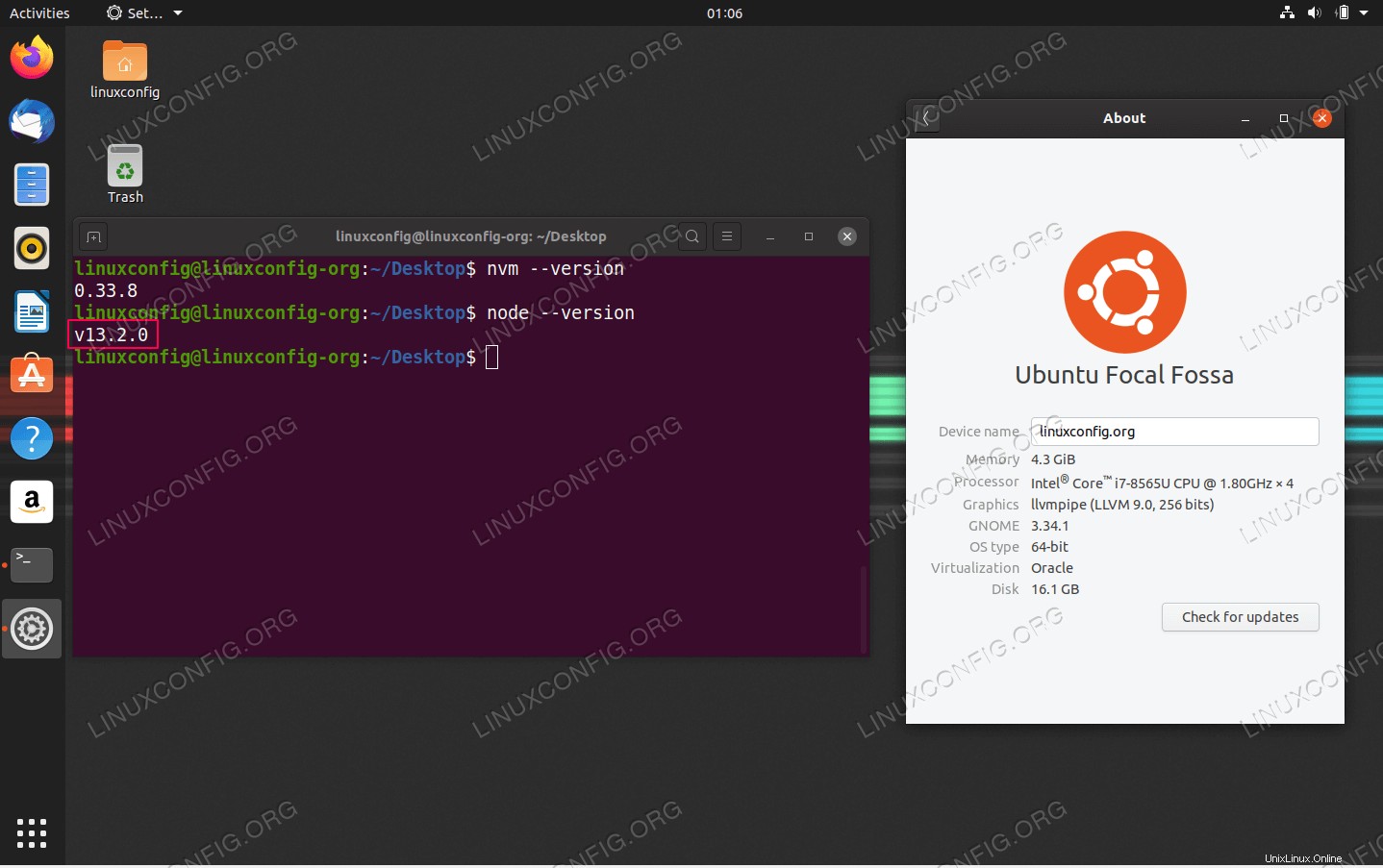 Installation de Node.js et NVM sur Ubuntu 20.04 LTS Focal Fossa
Installation de Node.js et NVM sur Ubuntu 20.04 LTS Focal Fossa Configuration logicielle requise et conventions utilisées
| Catégorie | Exigences, conventions ou version du logiciel utilisée |
|---|---|
| Système | Installation d'Ubuntu 20.04 ou mise à niveau d'Ubuntu 20.04 Focal Fossa |
| Logiciel | NVM, Node.js |
| Autre | Accès privilégié à votre système Linux en tant que root ou via le sudo commande. |
| Conventions | # - nécessite que les commandes linux données soient exécutées avec les privilèges root soit directement en tant qu'utilisateur root, soit en utilisant sudo commande$ – nécessite que les commandes linux données soient exécutées en tant qu'utilisateur normal non privilégié |
Installer Node.js sur Ubuntu 20.04 LTS Focal Fossa instructions étape par étape
Installez Node.js stable à partir du référentiel Ubuntu
La méthode recommandée pour installer Node.js sur votre Ubuntu 20.04 LTS Focal Fossa consiste à utiliser le apt commande pour installer la version stable par défaut de Node.js à partir du référentiel Ubuntu standard :
$ sudo apt install nodejs
Une fois installé, vérifiez la version de Node.js :
$ node --version v10.15.2
Installez n'importe quelle version de Node.js à partir de la source
Suivez les étapes suivantes pour installer n'importe quelle version de Node.js sur votre système Ubuntu 20.04 par utilisateur.
- En tant qu'utilisateur régulier, installez d'abord le gestionnaire NVM :
$ wget -qO- https://raw.githubusercontent.com/creationix/nvm/v0.33.8/install.sh | bash
- Mettre à jour votre environnement shell :
$ source ~/.profile
- Vérifiez la disponibilité de la NVM en vérifiant sa version :
$ nvm --version 0.33.8
- Ensuite, répertoriez toutes les versions de Node.js disponibles :
$ nvm ls-remote ... v12.13.0 (LTS: Erbium) v12.13.1 (Latest LTS: Erbium) v13.0.0 v13.0.1 v13.1.0 -> v13.2.0 - Sélectionnez et notez le numéro de version de Node.js que vous souhaitez installer. Une fois prêt, exécutez la commande suivante pour installer la version souhaitée. Par exemple :
$ nvm install 13.2.0
- Vérifier la version installée de Node.js :
$ node -v v13.2.0